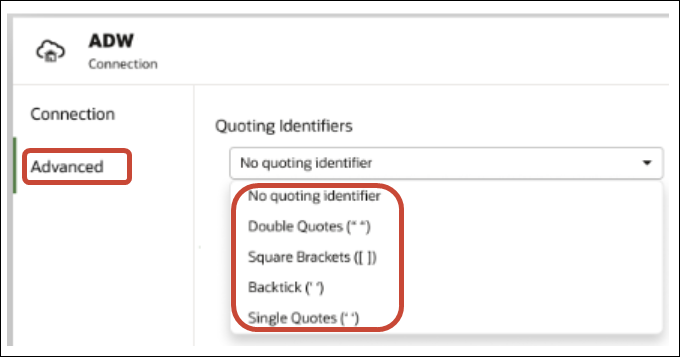Správa připojení k datovým zdrojům
Můžete vytvářet, aktualizovat, odstraňovat a sdílet připojení ke zdrojům dat. Jako uživatel služby Oracle Analytics s přístupem Autor obsahu DV můžete provádět tyto akce.
Témata:
Vytvoření připojení k datovému zdroji.
Můžete vytvořit připojení, které vám umožní analyzovat data v tomto datovém zdroji.
Úprava připojení k datovému zdroji
Můžete aktualizovat detaily připojení datového zdroje.
Pokud upravujete připojení SSL k databázi Oracle a potřebujete použít nový soubor cwallet.sso, pak v poli Elektronická peněženka klientu klikněte na volbu Vybrat a vyhledejte soubor cwallet.sso. Požádejte správce, aby vám sdělil umístění souboru cwallet.sso.
Odstranění připojení k datovému zdroji
Můžete odebrat připojení k datovému zdroji ze služby Oracle Analytics Cloud. Například pokud se změní heslo databáze, musíte připojení k databázi odstranit a vytvořit nové.
Pokud připojení obsahuje datové sady, před odstraněním připojení je nejprve musíte odebrat.
- Přejděte na stránku Data a vyberte Připojení.
- Umístěte kurzor myši nad připojení, které chcete odstranit. Vpravo od zvýrazněného připojení klikněte na Akce a poté vyberte volbu Odstranit.
- Klikněte na volbu Ano.
Sdílení připojení k datovému zdroji
K datovým zdrojům, které jste vytvořili nebo jejich správu provádíte, můžete přiřadit přístupová oprávnění.
Volby databázového připojení
Když zadáváte detaily připojení v dialogovém okně Vytvořit nebo přezkoumat připojení, mají některé typy databází své zvláštní volby konfigurace.
Obecné volby
- Při vytváření připojení k databázím Oracle se můžete připojit dvojím způsobem, daným ve volbě Typ připojení:
- Základní - Zadejte Hostitelský počítač, Port a Název služby databáze.
- Rozšířený - V poli Připojovací řetězec zadejte ID SCAN (Single Client Access Name) databází spuštěných v clusteru RAC. Například:
sales.example.com =(DESCRIPTION= (ADDRESS_LIST= (LOAD_BALANCE=on)(FAILOVER=ON) (ADDRESS=(PROTOCOL=tcp)(HOST=123.45.67.111)(PORT=1521)) (ADDRESS=(PROTOCOL=tcp)(HOST=123.45.67.222)(PORT=1521)) (ADDRESS=(PROTOCOL=tcp)(HOST=123.45.67.333)(PORT=1521))) (CONNECT_DATA=(SERVICE_NAME= salesservice.example.com)))
-
Povolit hromadnou replikaci - Pokud načítáte datovou sadu pro sešit, pak by tato volba měla zůstat vypnutá a můžete ji ignorovat. Tato volba je vyhrazena pro analytiky obsahu a pokročilé uživatele k replikaci dat z jedné databáze do druhé.
Volby autentizace
- Vždy používat tyto ověřovací údaje – Oracle Analytics vždy používá přihlašovací jméno a heslo, které zadáte pro připojení. Uživatelé nejsou vyzváni k přihlášení.
- Požadovat, aby uživatelé zadali vlastní ověřovací údaje – Uživatelům se zobrazí výzva Oracle Analytics k zadání jejich vlastního uživatelského jména a hesla pro datový zdroj. Uživatelé budou mít přístup pouze k datům, k jejichž zobrazení mají povolení, oprávnění a přiřazení rolí.
- (Zobrazí se, pokud služba Oracle Analytics podporuje zosobnění pro tento typ databáze) Použít ověřovací údaje aktivního uživatele - Uživatelům se nezobrazí výzva Oracle Analytics k přihlášení pro přístup k datům. K přístupu k tomuto datovému zdroji se použijí stejné ověřovací údaje jako k přihlášení do služby Oracle Analytics.
Systémové připojení
Pokud chcete tyto údaje o připojení použít v nástroji Semantic Modeler nebo v Nástroji pro správu modelu, vyberte volbu Systémové připojení.
- Pokud modelujete data pomocí nástroje Semantic Modeler, umožníte výběrem této volby nástroji Semantic Modeler připojit se k datovému zdroji. Chcete-li zjistit, které databáze podporuje nástroj Semantic Modeler, přejděte do seznamu podporovaných datových zdrojů a vyhledejte hodnotu Ano ve sloupci „Použití v nástroji Semantic Modeler“. Viz Podporované datové zdroje.
- Pokud modelujete data pomocí Nástroje pro správu modelu, můžete se k některým datovým zdrojům připojit zkopírováním údajů o připojení ze služby Oracle Analytics Cloud do Nástroje pro správu modelu. Chcete-li zjistit, které datové zdroje podporují tuto funkci, přejděte do tématu Podporované datové zdroje a ve sloupci Použití v Nástroji pro správu modelu vyhledejte položku Systémové připojení v seznamu Volby připojení. Kliknutím na možnost Kopírovat zkopírujete ID objektu připojení. Firemní tvůrci modelů mohou vložit ID objektu pro identifikaci a použití datového připojení v nástroji pro správu modelů (dialogové okno Fond připojení).
Poznámka: Pokud při počátečním vytváření připojení nekliknete na položku Systémové připojení a později chcete, aby tvůrci datových modelů používali podrobnosti připojení, je nutné vytvořit nové připojení a vybrat položku Systémové připojení. Jinými slovy, připojení nelze později upravit a vybrat tuto možnost.
Limity připojení k databázi
Než vytvoříte připojení k databázi, seznamte se s požadavky na připojení k databázi.
Ve službě Oracle Analytics může být zobrazeno maximálně 10 000 tabulek databází. Pokud potřebujete další tabulky, společnost Oracle doporučuje, abyste požádali správce databáze o vytvoření uživatele databáze s přístupem ke konkrétním objektům, které chcete analyzovat, a abyste při vytváření připojení k databázi zadali přihlašovací údaje tohoto uživatele.
Připojení k datům s velkými, malými nebo kombinovanými písmeny
Pokud se připojujete k databázi Oracle, Oracle Autonomous Data Warehouse, Oracle Transaction Processing, Snowflake, SQL Server nebo My SQL, můžete změnit výchozí identifikátor uvozovek, abyste mohli číst data uvedená velkými písmeny, malými písmeny či jejich kombinací v názvech tabulek nebo sloupců.
select "EfG_Field" from "AbCd";, místo aby použila variantu select EfG_Field from AbCd; (která by selhala).Správa připojení pomocí rozhraní REST API
Pomocí rozhraní REST API služby Oracle Analytics Cloud můžete programově spravovat připojení k řadě datových zdrojů. Můžete například chtít vytvořit skript, který stejnou sadu připojení vytvoří (nebo upraví) v testovacím i produkčním prostředí Oracle Analytics Cloud.
Informace o rozhraní REST API pro připojení
Pomocí rozhraní REST API můžete vytvářet, aktualizovat a odstraňovat připojení pro řadu datových zdrojů. V tomto tématu jsou uvedeny typy připojení k datovým zdrojům, které lze pomocí rozhraní REST API spravovat.
Poznámka:
Dokument REST API pro Oracle Analytics Cloud poskytuje podrobné informace o jednotlivých rozhraních REST API. Viz Koncové body REST připojení.Podporované datové zdroje
- Oracle Database
- Oracle Autonomous Data Warehouse
- Oracle Essbase
- MySQL
- PostgreSQL
- Snowflake
- SQL Server
- Vertica
Parametry připojení
Pro každý datový zdroj je třeba použít jiné parametry připojení. Pokud chcete rozhraní REST API použít k vytvoření nebo aktualizaci připojení, musíte znát formát datové části JSON požadovaný pro váš datový zdroj. Viz Ukázkové datové části JSON pro datové zdroje.
Obvyklý pracovní postup pro správu připojení pomocí rozhraní REST API
Zde jsou uvedeny běžné úkony pro zahájení používání rozhraní REST API služby Oracle Analytics Cloud k programové správě připojení. Pokud rozhraní REST API používáte poprvé, postupujte podle těchto pokynů.
| Úloha | Popis | Dokumentace k rozhraní REST API |
|---|---|---|
| Porozumění předpokladům |
Je třeba chápat potřebné operace a dokončit je. Pro správu datových připojení pomocí rozhraní REST API (DV Content Author) musíte mít oprávnění k vytváření sešitů a připojení k datům v Oracle Analytics Cloud. |
Nutné předpoklady |
| Porozumění ověřování pomocí tokenů OAuth 2.0 | Ověřování a autorizaci v Oracle Analytics Cloud spravuje služba Oracle Identity Cloud Service. Pro přístup k rozhraním API REST služby Oracle Analytics Cloud potřebujete přístupový token OAuth 2.0, který použijete k autorizaci. | Ověřování pomocí tokenů OAuth 2.0 |
| Seznámení s podporovanými datovými zdroji | Přečtěte si téma popisující typy datových připojení, které můžete spravovat pomocí rozhraní REST API. | Podporované datové zdroje |
| Určení formátů datové části JSON | Přečtěte si téma popisující formát datové části JSON pro váš datový zdroj a získejte požadované parametry připojení. | Ukázkové datové části JSON pro datové zdroje |
| Vytvoření připojení | Vytvořte datové připojení pro použití v sešitech, sestavách a panelech. | Vytvoření připojení |
| Aktualizace připojení | Aktualizujte jednu nebo více vlastností existujícího datového připojení. | Aktualizace připojení |
| Odstranění připojení | Odstranění datového připojení. | Odstranění připojení |
Jak používat rozhraní REST API ke správě připojení k datovým zdrojům
Tyto ukázky a příklady vám pomohou provádět správu připojení k datovým zdrojům pomocí požadavků na rozhraní REST API používajících cURL.
Vzorový formát cURL
-
Jednoduchý kód JSON
curl --header "Authorization: Bearer <token>" --header "Content-Type: application/json" --request POST|PUT https://<hostname>/api/20210901/catalog/connections --data "<data source connection payload>"
-
S více částmi / Data formuláře
curl --header "Authorization: Bearer <token>" --request POST|PUT https://<hostname>/api/20210901/catalog/connections --form "cert=<security wallet file>" --form "connectionParams=<data source connection payload>"
-
<token> – nosný token OAuth 2.0 vyžadovaný k ověření volání na rozhraní REST API služby Oracle Analytics Cloud. Prostudujte si téma Ověřování pomocí tokenů OAuth 2.0 .
-
<název_hostitelského počítače> – Hostitelský počítač, na kterém je Oracle Analytics Cloud spuštěn.
-
<datová_část_připojení_datového_zdroje> – Informace o připojení specifickém pro datový zdroj. Viz Ukázkové datové části JSON pro datové zdroje.
-
<soubor_bezpečnostního_walletu> – Ukládá informace související s SSL protokolem, jako jsou ověřovací údaje pro ověřování a podepisování, soukromé klíče, certifikáty a důvěryhodný certifikát. Vyžadováno u některých typů připojení, například Oracle Database s SSL a Oracle Autonomous Data Warehouse (Protokol TLS pro vzájemné ověřování).
Příklady
Následující příkladu ukazují, jak vytvořit připojení ke službě Oracle Autonomous Data Warehouse (ADW).
- Příklad 1 – Vytvoření připojení ke službě Oracle ADW bez použití walletu (TLS)
- Příklad 2 – Vytvoření připojení k Oracle ADW, které používá soubor wallet
cwallet.sso(Protokol TLS pro vzájemné ověřování)
Poznámka:
Datové části JSON uvedené v těchto příkladech jsou specifické pro Oracle ADW. Formát datové části JSON se u jiných datových zdrojů liší. Viz část Ukázkové datové části JSON pro datové zdroje.Příklad 1 Vytvoření připojení ke službě Oracle ADW bez použití walletu (TLS)
oracle_adw_walletless. Tělo požadavku obsahuje jednoduchý kód JSON application/json.
curl
--header "Authorization: Bearer <token>"
--header "Content-Type: application/json"
--request POST https://example.com/api/20210901/catalog/connections
--data "{
"version": "2.0.0",
"type": "connection",
"name": "oracle_adw_walletless",
"description": "Ukázka připojení Oracle ADW bez walletu vytvořená pomocí rozhraní API připojení",
"content": {
"connectionParams": {
"connectionType": "oracle-autonomous-data-warehouse",
"connectionString": "(description= (retry_count=20)(retry_delay=3)(address=(protocol=tcps)(port=1521)(host=adb.us-ashburn-1.oraclecloud.com))(connect_data=(service_name=abcdefg1hijkl2m_adwwalletless_high.adb.oraclecloud.com))(security=(ssl_server_dn_match=yes)))",
"username": "ADMIN",
"password": "<<password>>",
"systemConnection": false,
"remoteData": false,
"sslType": "ServerSideSSL"
}
}
}"Text odpovědi
{"connectionID":"J0FkbWluJy4nb3JhY2xlX2Fkd193YWxsZXRsZXNzJw=="}
Poznamenejte si řetězec connectionId v těle odpovědi zakódovaný na základě Base 64. Později můžete tuto hodnotu použít k aktualizaci nebo odstranění připojení.
Příklad 2 Vytvoření připojení k Oracle ADW, které používá soubor wallet (Protokol TLS pro vzájemné ověřování)
oracle_adw_with_wallet. Tělo požadavku obsahuje multipart/form-data, to znamená, že vyžaduje jak soubor walletu z Oracle ADW (cwallet.sso), tak parametry připojení k Oracle ADW.
curl
--header "Authorization: Bearer <token>"
-–request POST https://<hostname>/api/20210901/catalog/connections
--form "cert=@"/Users/scott/Downloads/Wallet_adw/cwallet.sso""
--form "connectionParams= "{
"version": "2.0.0",
"type": "connection",
"name": "oracle_adw_with_wallet",
"description": "Ukázka připojení Oracle ADW s walletem vytvořená pomocí rozhraní API připojení",
"content": {
"connectionParams": {
"connectionType": "oracle-autonomous-data-warehouse",
"connectionString": "(description= (retry_count=20)(retry_delay=3)(address=(protocol=tcps) (port=1522)(host=adb.us-ashburn-1.oraclecloud.com))(connect_data=(service_name=abcdefg1hijkl2m_walletadw_high.adwc.oraclecloud.com/))(security=(ssl_server_dn_match=yes)))",
"username": "ADMIN",
"password": "<<password>>",
"remoteData": "false",
"systemConnection": false,
"sslType": "ClientSideSSL"
}
}
}"Text odpovědi
{"connectionID":"J2FkbWluJy4nb3JhY2xlX2Fkd193aXRoX3dhbGxldCc="}
Poznamenejte si řetězec connectionId v těle odpovědi zakódovaný na základě Base 64. Později můžete tuto hodnotu použít k aktualizaci nebo odstranění připojení.
Další příklady naleznete v dokumentu REST API pro Oracle Analytics Cloud. Viz Vytvoření připojení, Aktualizace připojení a Odstranění připojení.
Ukázkové datové části JSON pro datové zdroje
Pokud se chcete připojit k datovému zdroji, zadejte parametry připojení. Při použití rozhraní REST API připojení zadejte parametry připojení ve formátu datové části JSON. Pomocí této tabulky určete datovou část JSON pro datový zdroj, ke kterému se chcete připojit.
| Datový zdroj | Typ požadavku | Vstupní datová část |
|---|---|---|
|
Oracle Database (Bez SSL) |
application/json |
Základní typ připojení {
"version": "2.0.0",
"type": "connection",
"name": "oracle_db_non_ssl_basic",
"description": "Sample non-SSL Oracle Database connection created using Connections API",
"content": {
"connectionParams": {
"connectionType": "oracle-database",
"host": "example.com",
"port": "1521",
"serviceName": "orcl",
"username": "admin",
"password": "<password>",
"remoteData": false,
"systemConnection": false
}
}
}
Rozšířený typ připojení {
"version": "2.0.0",
"type": "connection",
"name": "oracle_db_non_ssl_advanced ",
"description": " Sample non-SSL Oracle Database connection created with the advanced connection string format using Connections API",
"content": {
"connectionParams": {
"connectionString": "(DESCRIPTION= (ADDRESS_LIST= (LOAD_BALANCE=on)(FAILOVER=ON) (ADDRESS=(PROTOCOL=tcp)(HOST=example.com)(PORT=1521))) (CONNECT_DATA=(SERVICE_NAME=ORCLPDB1)))",
"username": "admin",
"password": "<password>",
"connectionType": "oracle-database",
"remoteData": false,
"systemConnection": false
}
}
} |
|
Oracle Database s SSL |
multi-part/form-data |
cwallet.sso (client credentials file) Základní typ připojení cert: <cwallet.sso file location>
connectionParams: {
"version": "2.0.0",
"type": "connection",
"name": "oracle_db_ssl",
"description": "Sample Oracle Database connection with SSL created using Connections API",
"content": {
"connectionParams": {
"connectionType": "oracle-database",
"host": "example.com",
"port": "2484",
"serviceName": "ORCLPDB1",
"username": "admin",
"password": "<password>",
"systemConnection": false,
"remoteData": false
}
}
} |
|
Oracle Autonomous Data Warehouse – Bez použití walletu (TLS) |
application/json |
Základní typ připojení {
"version": "2.0.0",
"type": "connection",
"name": "oracle_adw_walletless_basic",
"description": "Sample Oracle ADW connection without a wallet created using Connections API",
"content": {
"connectionParams": { "connectionType": "oracle-autonomous-data-warehouse",
"connectionString": "(description= (retry_count=20)(retry_delay=3)(address=(protocol=tcps)(port=1521) (host=example.com)) (connect_data=(service_name=example.com)) (security=(ssl_server_dn_match=yes)))",
"username": "admin",
"password": "<password>",
"systemConnection": false,
"remoteData": false,
"sslType": "ServerSideSSL"
}
}
} |
|
Oracle Autonomous Data Warehouse – Wallet (Protokol TLS pro vzájemné ověřování) |
multipart/form-data |
cwallet.sso (client credentials file) Základní typ připojení cert: <cwallet.sso file location>
connectionParams: {
"version": "2.0.0",
"type": "connection",
"name": "oracle_adw_with_wallet",
"description": "Sample Oracle ADW connection with wallet created using Connections API",
"content": {
"connectionParams": {
"connectionType": "oracle-autonomous-data-warehouse",
"connectionString": "(description= (retry_count=20)(retry_delay=3)(address=(protocol=tcps)
(port=1522)(host=example.com))
(connect_data=(service_name=example.com))
(security=(ssl_server_dn_match=yes)))",
"username": "admin",
"password": "<password>",
"remoteData": "false",
"systemConnection": false,
"sslType": "ClientSideSSL"
}
}
} |
|
PostgreSQL (Bez SSL) |
application/json |
Základní typ připojení {
"version":"2.0.0",
"type": "connection",
"name": "postgres_non_SSL",
"description": "Sample PostgreSQL connection created using Connections API",
"content": {
"connectionParams": {
"connectionType": "postgresql-database",
"host": "example.com",
"port": "5432",
"serviceName": "postgres",
"username": "admin",
"password": "<password>",
"remoteData": false,
"systemConnection": false
}
}
} |
|
PostgreSQL s SSL |
application/json |
Základní typ připojení {
"version":"2.0.0",
"type": "connection",
"name": "postgres_SSL_Conn",
"description": "Sample PostgreSQL connection with SSL created using Connections API",
"content": {
"connectionParams": {
"connectionType": "postgresql-database",
"host": "example.com",
"port": "5432",
"serviceName": "postgres",
"username": "admin",
"password": "<password>",
"sslType":"ServerSideSSL",
"remoteData": false,
"systemConnection": false
}
}
} |
|
SQL Server (Bez SSL) |
application/json |
Základní typ připojení {
"version":"2.0.0",
"type": "connection",
"name": "SqlServer_non_ssl",
"description": "Sample non-SSL SQL Server connection created using Connections API",
"content": {
"connectionParams": {
"connectionType": "sqlserver-database",
"host": "example.com",
"port": "1400",
"serviceName": "sqlserver1",
"username": "admin",
"password": "<password>",
"remoteData": false,
"systemConnection": false
}
}
} |
| SQL Server s SSL | application/json |
Základní typ připojení {
"version":"2.0.0",
"type": "connection",
"name": "SqlServer_ssl",
"description": "Sample SQL Server connection with SSL created using the Connections API",
"content": {
"connectionParams": {
"connectionType": "sqlserver-database",
"host": "example.com",
"port": "60190",
"serviceName": "sqlserver1",
"username": "admin",
"password": "<password>",
"sslType":"ServerSideSSL",
"remoteData": false,
"systemConnection": false
}
}
} |
|
MySQL (Bez SSL) |
application/json |
Základní typ připojení {
"version":"2.0.0",
"type": "connection",
"name": "MySql_no_SSL",
"description": "Sample MySQL connection created using the Connections API",
"content": {
"connectionParams": {
"connectionType": "mysql-database",
"host": "example.com",
"port": "3307",
"serviceName": "mysql1",
"username": "admin",
"password": "<password>",
"remoteData": false,
"systemConnection": false
}
}
} |
| MySQL s SSL | application/json |
Základní typ připojení {
"version":"2.0.0",
"type": "connection",
"name": "MySql_ssl",
"description": "Sample MySQL connection with SSL created using Connections API",
"content": {
"connectionParams": {
"connectionType": "mysql-database",
"host": "example.com",
"port": "3306",
"serviceName": "mysql1",
"username": "admin",
"password": "<password>",
"sslType":"ServerSideSSL",
"remoteData": false,
"systemConnection": false
}
}
} |
|
Oracle Essbase |
application/json |
Základní typ připojení {
"version":"2.0.0",
"type": "connection",
"name": "Oracle_Essbase",
"description": "Sample Oracle Essbase connection created using Connections API",
"content": {
"connectionParams": {
"connectionType": "oracle-essbase",
"dsn":"example.com",
"username":"admin",
"password":"<password>",
"remoteData": false,
"systemConnection": false,
"authentication":"current"/"private"/"sso"
}
}
} |